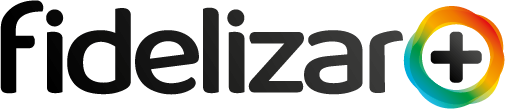Como customizar o design da roleta?
Loren Farias
Última atualização há 3 anos
Passo 1 - Após fazer a Etapa 1 (clique aqui para saber mais) você deverá ir em Customizações e clicar em 2° etapa

Você será direcionado para a tela de customizações da área externa da roleta. E vamos começar pela área da página da roleta chamada no admin de Cores e textos, onde ficarão os textos e os campos para o lead deixar os seus dados.

Dentro da página da roleta:
1. Ao lado da roleta:
- Título: ficará ao lado da roleta, e é recomendado que seja bem chamativo.
- Subtítulo: ficará abaixo do título, onde você pode colocar uma breve explicação, por exemplo: "Você tem uma grande chance de ganhar ótimo desconto! Está pronto?".
- Cor do título: será a cor que o texto do título irá ter.
- Cor do subtítulo: será a cor que o texto do subtítulo irá ter.
- Cor primária de fundo da tela: será a cor que a página a roleta irá ter.
- Cor secundária de fundo da tela: caso você queria fazer degrade de cores, você pode, colocando uma cor diferente da cor primária. Caso não queira, é só repetir a cor primária.
2. Cores do botão: girar a roleta:
- Texto do botão: será o texto que ficará no botão para o lead girar a roleta.
- Cor do fundo do botão: será a cor de fundo do botão para girar a roleta.
- Cor do texto do botão: será a cor do texto para girar a roleta.
3. Na roleta:
- Logo para ficar no centro da roleta: será uma foto localizada no centro da roleta.
Aqui ficarão os campos para a configuração do botão que ficará em sua loja e que para o lead ver a página da roleta terá de clicá-lo.

Os campos para configuração do widget (botão que ficará visível em sua loja virtual) são:
- Texto do botão: será o texto que ficará aparecendo no botão para o lead clicar e aparecer a página da roleta.
- Cor de fundo do botão: será a cor do botão para o lead clicar e aparecer a página da roleta.
- Cor do texto do botão: será a cor do texto do botão.
- Posição do botão: você pode escolher onde o botão ficará na sua loja.
- Ícone do botão: é uma pequena foto que fica ao lado do texto do botão para chamar atenção.
Você também pode pedir campos extras ao seu lead para o mesmo poder girar a roleta, sendo eles:
- Celular
- Data de nascimento
- Cpf
Depois é só clicar em salvar.
Esperamos ter te ajudado! 😀
PRECISA DE SUPORTE?
Fale conosco em [email protected] ou no chame através do chat em nosso site oficial Clique aqui.